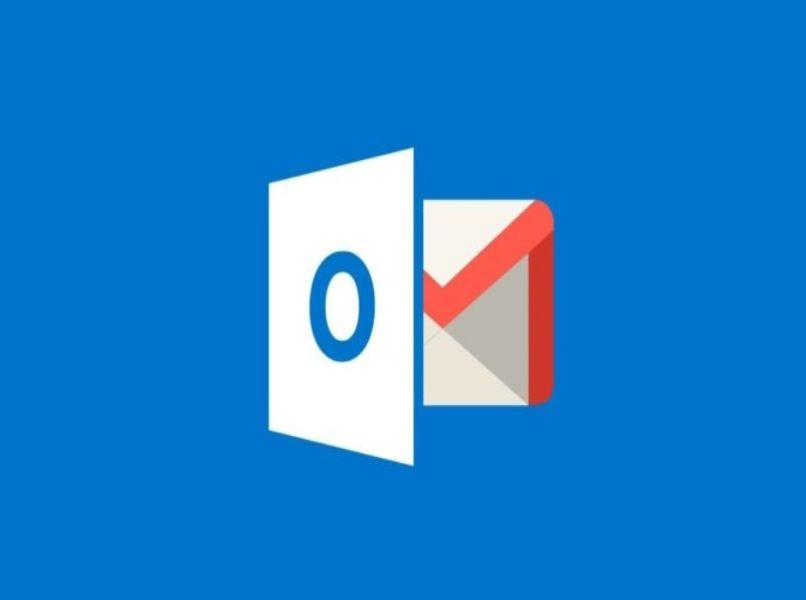¿Cómo evitar que un correo vaya a spam y llegue a la bandeja de entrada?

Desde hace mucho, la tecnología ha permitido que comunicarnos con alguien más sea muy sencillo desde cualquier parte del mundo, incluso para conseguir trabajos y darte a conocer. Un claro ejemplo que podemos dar para esto, es el uso que se le da a las plataformas de correo electrónico, en los que recibimos mensajes y notificaciones.
Muchas veces ocurre que los correos que recibimos en esta plataforma pasan directo a la bandeja de correo spam, y quedan ahí sin revisar. Si no quieres que esto te pase, en este artículo te mostraremos cómo evitar que un correo vaya a spam y llegue a la bandeja de entrada.
¿Cómo evitar que los correos de un contacto se marquen como Spam?
Sin importar la plataforma de correo electrónico que utilices, en ellas puedes configurar la opción para que los correos no vayan a una bandeja de spam.
Gmail
Si estás usando una cuenta que creaste en Gmail, lo que debes hacer para que los correos de alguien no sean spam es añadir a la persona a tu lista de contactos. Para eso, lo primero es iniciar sesión en Gmail con tus datos, luego busca un correo que haya mandado tal usuario y pon el cursor sobre el nombre.
A los segundos verás un pequeño cuadro que saldrá en pantalla con la información del usuario y en la parte baja verás la opción ‘Añadir contacto’. Aunque, si ya has tenido conversaciones con este usuario en otras oportunidades la plataforma ya lo habrá añadido a tus contactos.
Por otro lado, si hay un correo en la bandeja de spam que no quieres que esté ahí puedes marcar la casilla que está entre el nombre de usuario y la estrella.
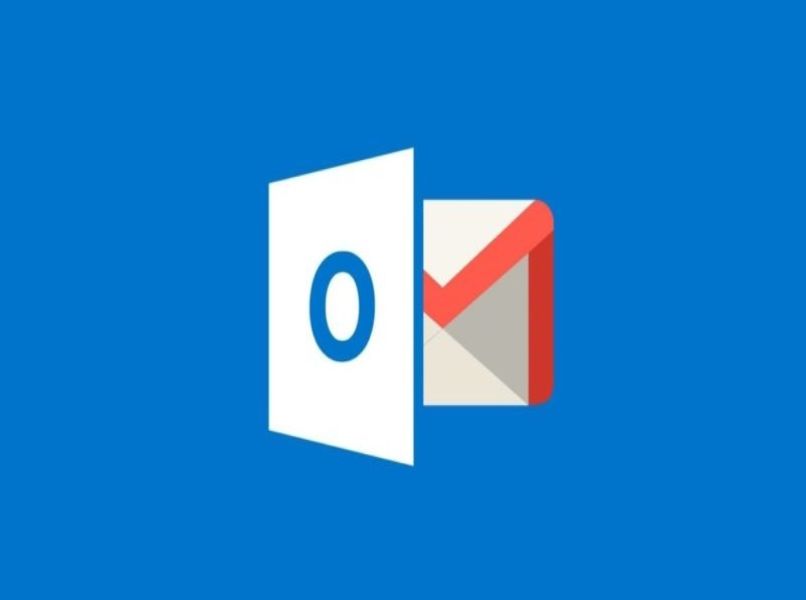
Outlook y Hotmail
Iniciando sesión en tu cuenta de Outlook, ve a ‘Configuración’ de la misma para poder acceder a ‘Opciones’ y ve al menú en la parte lateral izquierda. Allí, selecciona ‘Correo Electrónico no deseado’ y luego en ‘Remitentes seguros’ escribe el correo del usuario que no quieres que vaya a spam y finaliza guardando el proceso.
Yahoo Mail
Al igual que en Gmail, en Yahoo debes añadir el correo a tus contactos para que no pase a la bandeja de spam, para empezar copiando el correo del usuario. Después, entre los íconos que están en el lado izquierdo de la pantalla escoge la libreta de contactos para pegar el correo del usuario.
¿Qué se hace para sacar un correo electrónico de la bandeja de Spam?
Para quitar la marca de spam de un correo o sacarlos de la bandeja de spam los pasos que hay que seguir son sencillos. Para ello hay que iniciar sesión en tu correo electrónico y ve a la bandeja de spam para ver los correos que están ahí.
Para sacar uno de esos correos, ábrelo y ve a las opciones en el ícono de 3 puntos horizontales en la parte superior y selecciona ‘No es spam’. De esa manera, podrás tener todos esos correos que para la plataforma eran spam, y mandarlos a la bandeja de entrada.
¿De qué manera se puede asignar a qué carpeta llegan los correos?
La finalidad de asignar una carpeta a la que lleguen los correos en Gmail, Yahoo o Hotmail Outlook es para organizar estos mensajes y para que no pasen como spam.
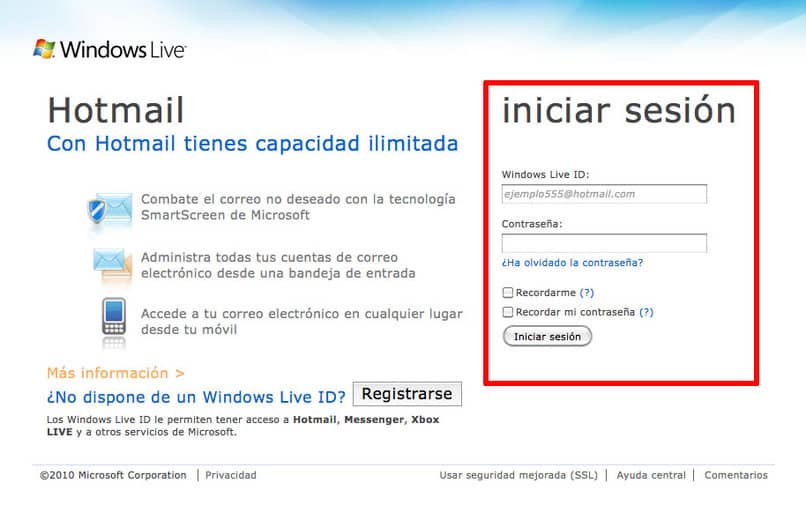
Filtros en Gmail
En la esquina derecha de la barra buscadora verás el ícono de una flecha marcando hacía abajo para buscar un correo dando ciertas especificaciones. Cuando las hayas llenado, haz clic en ‘Crear filtro’, opción donde podrás marcar la casilla de ‘No marcar nunca como spam’.
Filtros en Yahoo Mail
Para crear los filtros en la plataforma de Yahoo Mail tienes que ir hasta ‘Configuración’ para acceder a ‘Filtros’ y luego en ‘Agregar nuevos filtros’. De esa forma, le puedes poner un nombre al filtro y colocarle reglas para poder enviar los correos a una carpeta específica.
Reglas en Outlook y Hotmail
Para establecer estas reglas, dentro de un correo haz clic derecho para seleccionar la opción de ‘Reglas’, donde podrás tomar las reglas determinadas o crear una para tus correos. En el recuadro selecciona las primeras casillas y luego marca la casilla de ‘Mover el elemento a la carpeta’ y selecciona una para poder guardar los cambios.